Google Play Store Durduruldu Hatası ve Çözümü
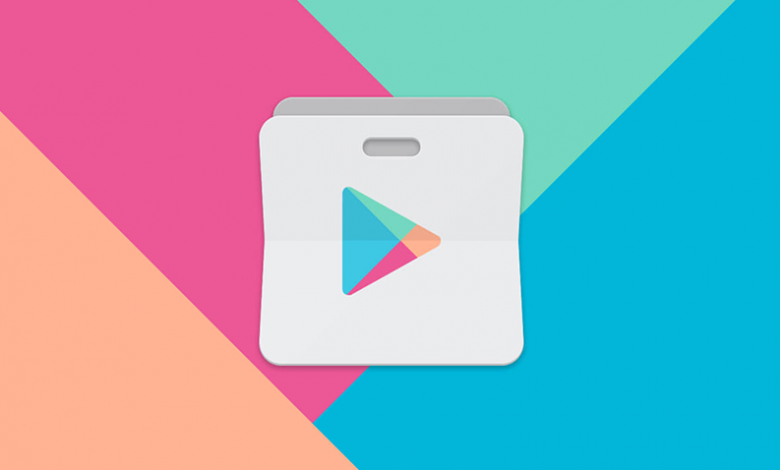
Anroid işletim sistemine sahip mobil cihazların uygulama marketi olan Google Play Store üzerinde yaşanan problemler üzerine, birçok kullanıcı Google Play Store durduruldu hatası ve çözümü ile ilgili aramaları sıkça yapmaya başladı. Zaman zaman gerçekleşen ve kullanıcı deneyiminin büyük yara almasına neden olan durdurulma hatası nedir, çözümü nasıl gerçekleşir?
Google Play Store Durduruldu Hatası Nedir?
Google Play Store üzerinde işlemlerini gerçekleştirmek isteyen Android işletim sistemi kullanıcıları, bazı nedenler dolayısı ile ”Google Play Store Durduruldu” hatası ile karşılaşmaktadır. Uygulamaya giriş sırasında uzun süreli donma sonunda kullanıcıların karşısına çıkan hata, Google Play’e girişi engelleyerek uygulama marketine giriş seçeneğini devre dışı bırakmaktadır. Bu hataya neden olan internet bağlantısı, sürüm güncelliği, mobil cihaz depolama alanı gibi birçok etken yer alırken, bu etkenlere bağlı olarak çözüm yolları bulunmaktadır.
Önbellek Temizliği Çözümü
Android işletim sistemine sahip olan mobil cihazlar, zaman zaman gereksiz dosyaları önbelleğinde biriktirerek Google Play Store uygulama marketine erişimi engelleyebilmektedir.
Bu nedenle Ayarlar kısmından ulaşabileceğiniz önbellek sekmesine giriş yaparak, ”Tüm Önbelleği Temizle” butonuna tıklayınız. Bu sayede telefonunuzda gereksiz bir şekilde yer alan tüm dosyalar silinerek, Google Play Store uygulama marketine giriş yapmanıza olanak tanıyabilmektedir.

Google Play Store Güncellemelerini Kaldırmak
Google Play Store, Android tarafından geliştirilen bir uygulama marketi olduğundan, zaman zaman bu şirket tarafından güncelleme almaktadır. Bu güncellemeler Google Play’e giriş sırasında sorun oluşturabileceğinden, Google Play güncellemelerini düşürmek için şu adımları takip edin;
- Telefonunuz sekmesinden Ayarlar’a gidin.
- Ayarlar kısmında yer alan ”Uygulamalarım” butonuna tıklayın.
- Karşınıza çıkan uygulamalar listesi içerisinden ”Google Play Store” uygulamasını bulun.
- Bu seçeneğe tıklayarak, ”Devre Dışı Bırak” butonuna tıklayın.
Bu aşamalar sonunda son güncellemesi silinen Google Play Store uygulamasına kolaylıkla erişebilir ve işlemlerinizi tamamlayabilirsiniz.
Google Hizmetler Çerçevesi’ni Temizlemek
Android tarafından sunulan diğer Google hizmetleri de zaman zaman Google Play’e ulaşımı engelleyebilmektedir. Bu nedenle Uygulamalar kısmında yer alan Google Hizmetler Çerçevesi uygulamasına tıklayarak, karşınıza çıkan menüden ”Önbellek Temizliği” sekmesine tıklayın. Saniyeler içerisinde temizlenen uygulama önbelleği, Google Play’e tekrar erişmenizi sağlayabilir.

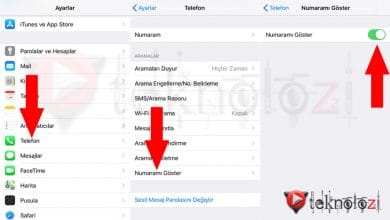



Çok teşekkürler
Teşekkür ederim 🙂